时间:2021-05-02 15:33:34 作者:燕花 来源:系统之家 1. 扫描二维码随时看资讯 2. 请使用手机浏览器访问: https://m.xitongzhijia.net/xtjc/20210502/208742.html 手机查看 评论 反馈
PPT是大家常用的办公文档之一,当我们在PPT中插入图片,默认的图片尺寸单位是厘米,但是我们需要的单位是像素px,那要怎么设置呢?可以按照下面小编给大家描述的方法进行操作哦。
操作步骤:
打开PPT,建立空白演示文稿。
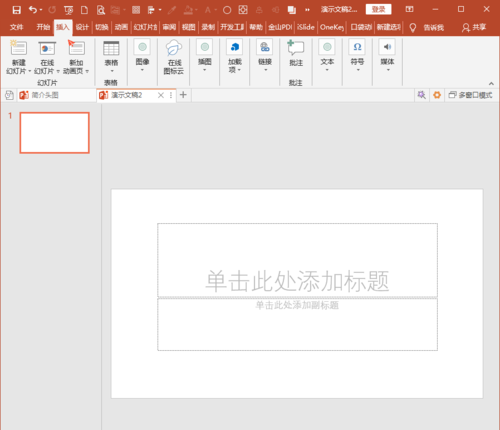
在幻灯片中插入一张图片。
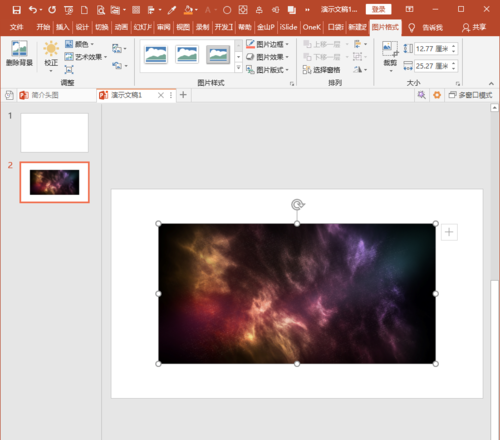
点击鼠标右键,在右键菜单中点击大小和位置。
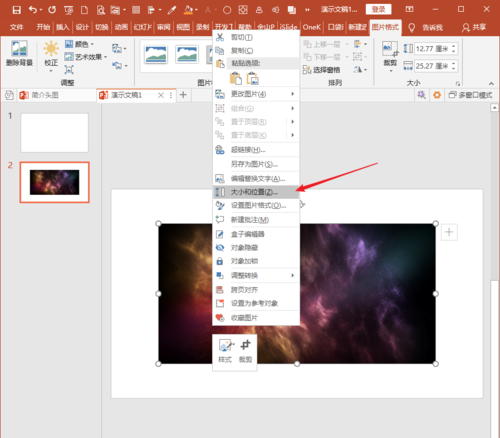
在右侧打开的设置图片格式窗口中,可以看到该图片的高度和款,都是以厘米为单位。
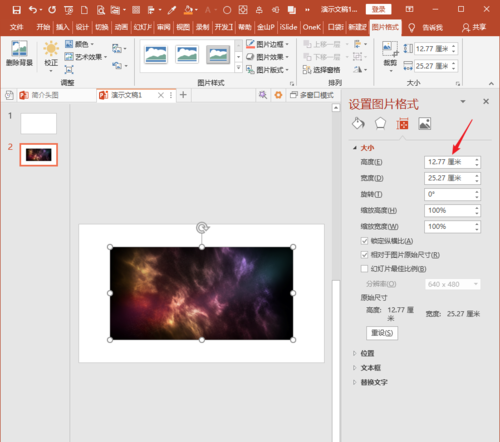
如果需要使用像素为图片尺寸的单位,则直接把需要的像素数值和像素二字都输入到尺寸栏中。

但是,接着,像素就会被转换为厘米,但是数值已经发生了变化。
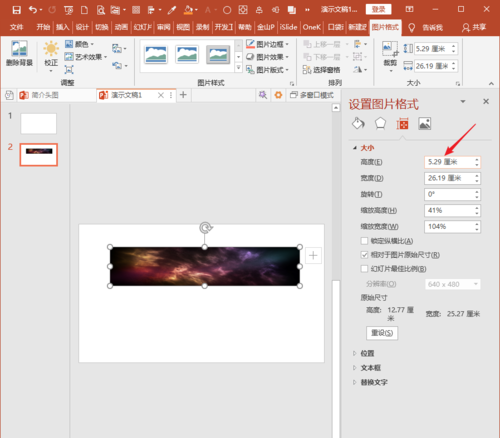
同样,再在宽度中也同样输入像素数值和像素二字。
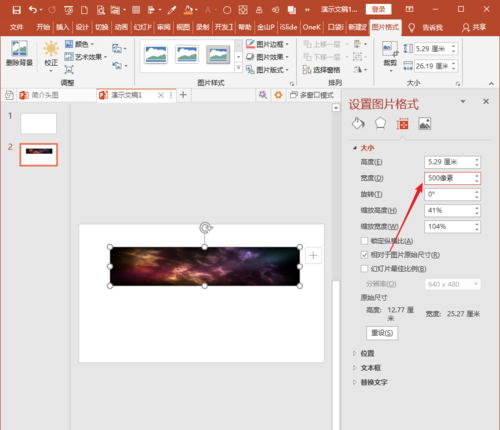
则尺寸数值发生变化的同时,图片尺寸也发生了变化。
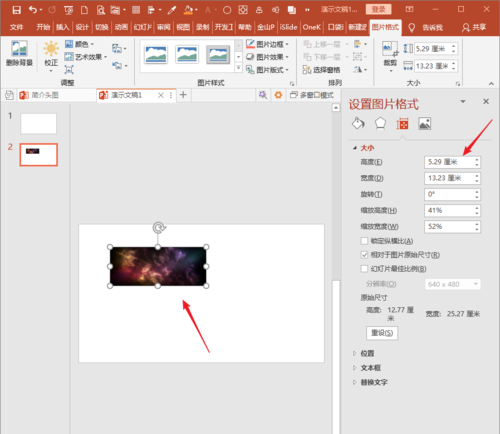
记住把数值和单位直接输入尺寸栏中就可以了。
以上就是小编要分享的内容啦,希望对大家有帮助。
发表评论
共0条
评论就这些咯,让大家也知道你的独特见解
立即评论以上留言仅代表用户个人观点,不代表系统之家立场